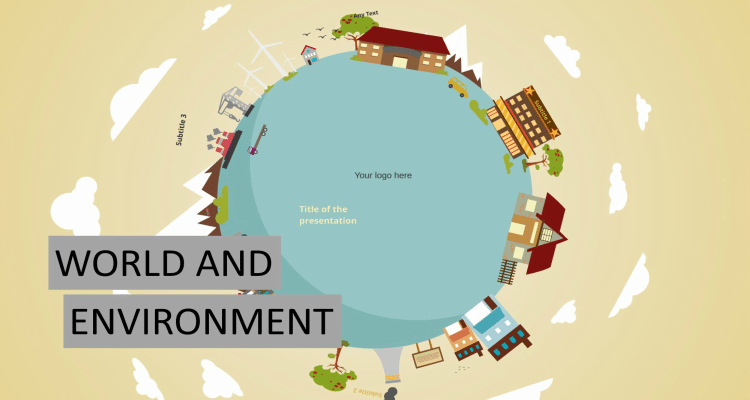Οι εφαρμογές παρουσιάσεων αποτελούν ένα βασικό κομμάτι των περισσότερων πακέτων Office της Microsoft, αλλά και των εναλλακτικών της. Παρ' όλα αυτά, οι εφαρμογές τύπου PowerPoint είναι ιδιαίτερα περιορισμένες και διαθέτουν ελάχιστες δυνατότητες κίνησης και γραφικών. Στον σημερινό οδηγό θα δούμε το Prezi, μια δωρεάν εφαρμογή για animated επαγγελματικές παρουσιάσεις.
Προτάσεις συνεργασίας
Τα νέα άρθρα του PCsteps
Γίνε VIP μέλος στο PCSteps
Λίγα λόγια για το Prezi
Το Prezi είναι ένα δημοφιλές εργαλείο παρουσιάσεων με πάνω από 75 εκατομμύρια χρήστες και 250 εκατομμύρια δημοσιευμένα project.
Δημιουργήθηκε το 2009 από τρεις Ούγγρους προγραμματιστές και το όνομά του μεταφράζεται από τα ουγγρικά ως “παρουσίαση”.
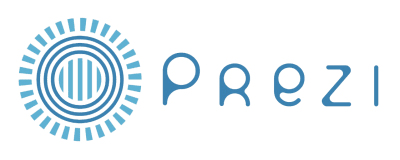
Αυτό που κάνει το Prezi να ξεχωρίζει, είναι η αντικατάσταση των διαφανειών από έναν άπειρου μεγέθους καμβά, ο οποίος λειτουργεί ως χάρτης (map-like).
Μέσω συνεχόμενων zoom in και zoom out, μεταφερόμαστε σε κάθε αντικείμενο του καμβά, αποκτώντας έτσι την αίσθηση της κίνησης.
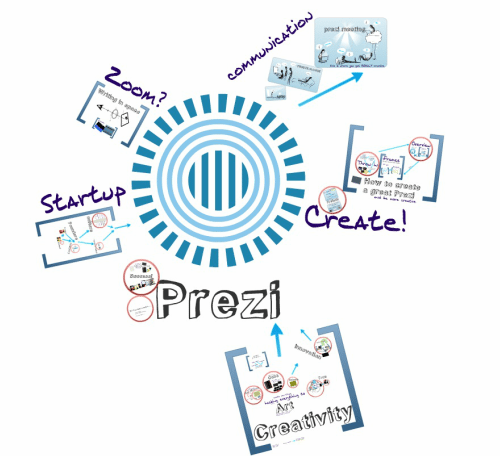
Ανάλογα με τη φαντασία και τις ικανότητές μας, μπορούμε να δημιουργήσουμε παρουσιάσεις σαν και αυτή του βίντεο, εντυπωσιάζοντας τους θεατές.
Βέβαια, σε επαγγελματικές παρουσιάσεις θα πρέπει να επικεντρωθούμε περισσότερο στο περιεχόμενο, και να χρησιμοποιήσουμε λιγότερα εφέ και γραφικά.
Περισσότερα παραδείγματα μπορούμε να βρούμε εδώ.
Γιατί να επιλέξω το Prezi;
Το Prezi είναι ένα πολύ ισχυρό εργαλείο που μπορεί να δημιουργήσει παρουσιάσεις για όλα τα γούστα και τις περιστάσεις.
Διαθέτει ένα μεγάλο σύνολο γραφικών, στα οποία μπορούμε να προσθέσουμε και δικά μας, και μετατρέπει την παρουσίασή μας σε ένα μοναδικό animation.
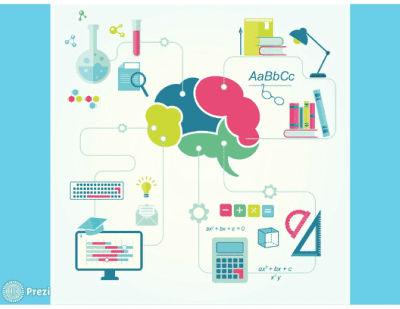
Πέρα όμως από το αισθητικό κομμάτι, υπάρχουν μερικά ακόμα σημαντικά πλεονεκτήματα που πρέπει να αναφέρουμε.
Το Prezi είναι διαδικτυακή υπηρεσία και δεν απαιτεί κανενός είδους εγκατάσταση.
Μπορούμε να δούμε και να επεξεργαστούμε τις παρουσιάσεις μας όπου και αν βρισκόμαστε, χωρίς κανέναν απολύτως περιορισμό.

Η αποθήκευση των παρουσιάσεων στο cloud του Prezi είναι ιδανική για επαγγελματίες και ομάδες, καθώς μπορούν να επεξεργάζονται το ίδιο αρχείο άτομα από διαφορετικές τοποθεσίες.
Επιπλέον, μπορούμε να ενσωματώσουμε εύκολα την παρουσίασή μας σε κάποια ιστοσελίδα ή blog, προσθέτοντας απλά τον κώδικα που μας δίνει η ίδια η εφαρμογή.
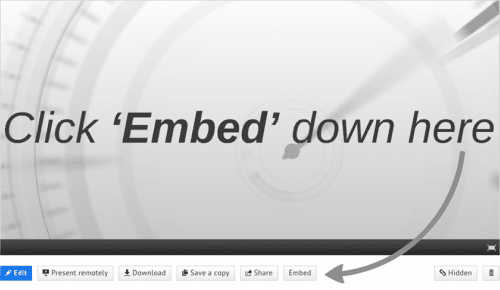
Περισσότερα για τις δυνατότητες, αλλά και τους περιορισμούς του Prezi, θα δούμε στις ενότητες που ακολουθούν.
Εγγραφή στο Prezi
Η εγγραφή στο Prezi είναι ιδιαίτερα απλή και θα μας πάρει μόνο μερικά λεπτά.
Αφού επισκεφτούμε τη σελίδα της εφαρμογής, κάνουμε κλικ στο πλαίσιο “For individuals and students”.
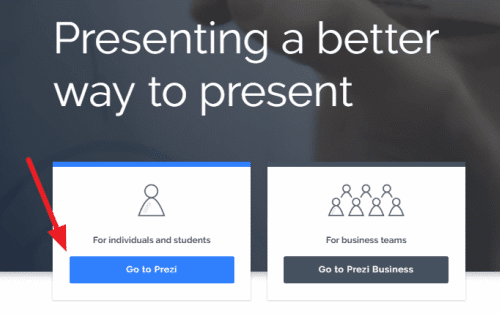
Σε αυτόν τον οδηγό δεν θα ασχοληθούμε με τη δεύτερη επιλογή “For business teams”, αφού απευθύνεται σε επαγγελματικές παρουσιάσεις επιχειρήσεων.
Στο παράθυρο που θα εμφανιστεί, θα δούμε διάφορες πληροφορίες για το Prezi και τον τρόπο λειτουργίας του. Αφού ρίξουμε μια γρήγορη ματιά, επιλέγουμε “See your options”.
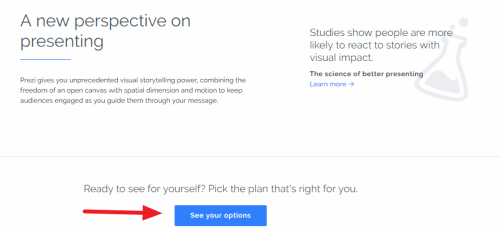
Τώρα ήρθε η ώρα να διαλέξουμε τον λογαριασμό μας. Σε αυτό το βήμα θα επιλέξουμε τον δωρεάν λογαριασμό (public) που αφορά και το μεγαλύτερο ποσοστό των αναγνωστών.
Σε επόμενη ενότητα θα δούμε αναλυτικά τους περιορισμούς και τις δυνατότητες κάθε είδους λογαριασμού.
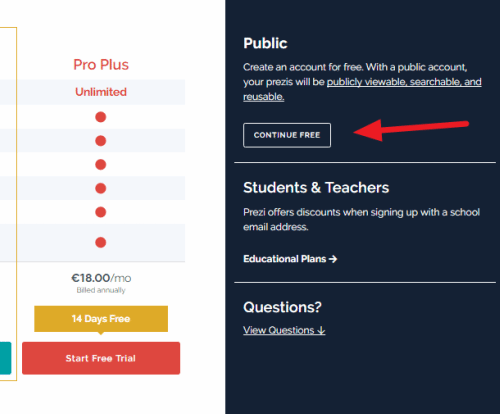
Μόλις επιλέξουμε το είδος του λογαριασμού, θα πρέπει να προσθέσουμε τα στοιχεία μας.
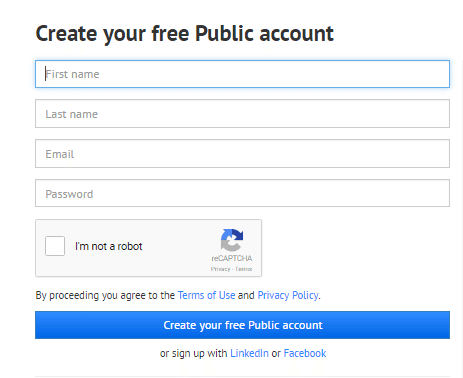
Στη συνέχεια θα πρέπει να δηλώσουμε τι είδους χρήστης είμαστε, για να προσαρμοστεί κατάλληλα η εφαρμογή. Στον οδηγό επιλέξαμε student, αλλά εσείς μπορείτε να επιλέξετε ό,τι επιθυμείτε.
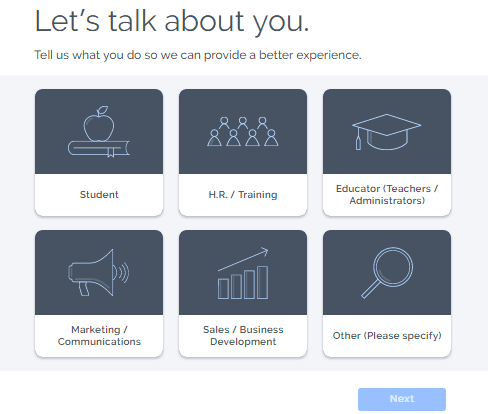
Θα ακολουθήσει ένα tutorial, το οποίο καλό είναι να το παρακολουθήσουμε για να έχουμε μια ιδέα για το πώς λειτουργεί το Prezi.
Αφού πατήσουμε “Start creating” στο τέλος του tutorial, θα ανοίξουν δύο παράθυρα.
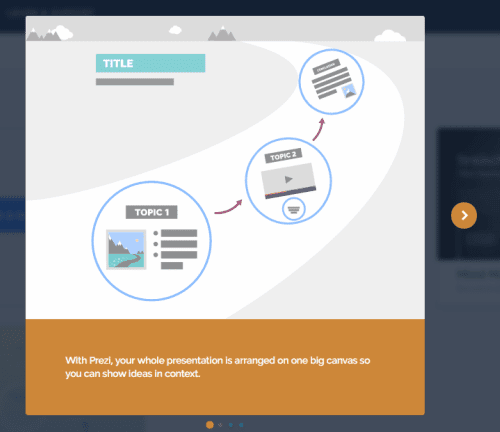
Το πρώτο είναι το κεντρικό παράθυρο της εφαρμογής, ενώ το δεύτερο είναι ένα νέο project που ξεκίνησε αυτόματα.
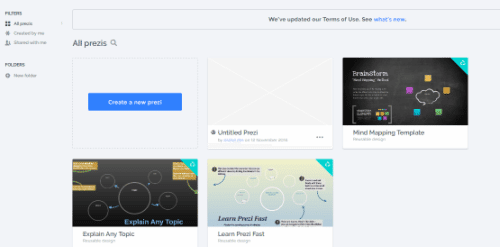
Επειδή το project αυτό έχει ήδη κάποιο πρότυπο, καλό είναι να το κλείσουμε και να ακολουθήσουμε τα βήματα της ενότητας για τη δημιουργία νέας παρουσίασης.
Δημιουργία παρουσίασης
Στην ενότητα αυτή θα δούμε πώς μπορούμε να δημιουργήσουμε μια νέα παρουσίαση και μερικές βασικές ενέργειες για την μορφοποίηση και προσθήκη αντικειμένων.
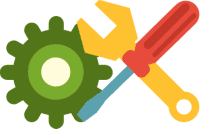
Όπως είναι φυσικό, θα δείξουμε μόνο τις απολύτως βασικές ενέργειες και ρυθμίσεις. Ο οδηγός είναι απλά μια εισαγωγή στις επαγγελματικές παρουσιάσεις, και όχι ένα πλήρες εγχειρίδιο του Prezi.
Για να δημιουργήσουμε μια νέα παρουσίαση, πάμε στο κεντρικό παράθυρο της εφαρμογής και επιλέγουμε “Create a new prezi”.
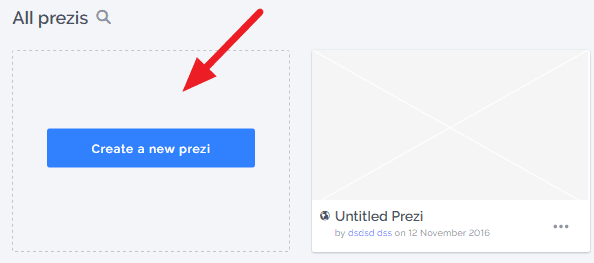
Η παρουσίαση μπορεί να στηρίζεται σε κάποιο έτοιμο πρότυπο ή να δημιουργηθεί από το μηδέν.
Ανάλογα το τι από τα δύο επιθυμούμε, επιλέγουμε κάποιο έτοιμο πρότυπο ή κάνουμε κλικ στο “Start blank prezi”.
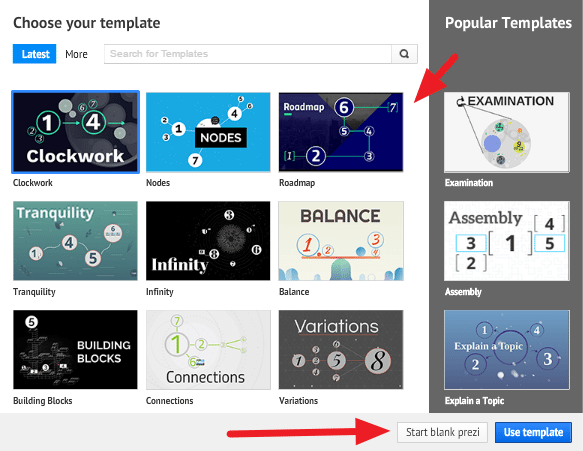
Η νέα μας παρουσίαση δημιουργήθηκε. Ας δούμε τώρα πώς μπορούμε να κάνουμε κάποιες βασικές μορφοποιήσεις.
Αλλαγή θέματος και προσθήκη background
Για να αλλάξουμε τη μορφοποίηση της παρουσίασής μας, πάμε στο πάνω μέρος του παραθύρου και επιλέγουμε customize.
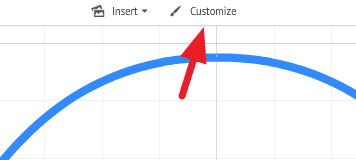
Μόλις το πατήσουμε, θα εμφανιστεί ένα νέο πλαίσιο στα πλάγια του παραθύρου με διάφορες ρυθμίσεις και επιλογές.
Εκεί μπορούμε να διαλέξουμε κάποιο έτοιμο σύνολο χρωματισμών και να προσθέσουμε κάποιο φόντο.
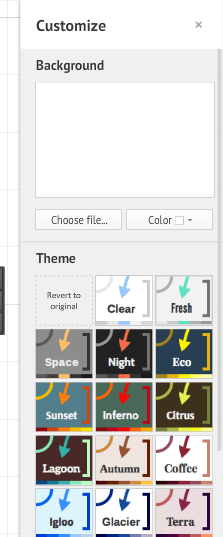
Αν αυτές οι επιλογές δεν μας αρκούν, μπορούμε να πάμε στο κάτω μέρος του πλαισίου και να κάνουμε κλικ στο “Advanced”.
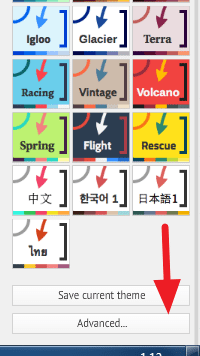
Στο Advanced θα βρούμε κάποιες πιο προχωρημένες ρυθμίσεις, όπως τον μεμονωμένο ορισμό χρώματος για κάθε στοιχείο και το 3D Background.
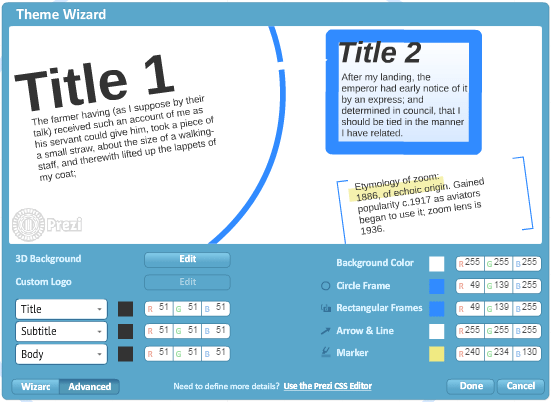
Στο 3D Backround ορίζουμε τρία διαφορετικά φόντα, τα οποία εναλλάσσονται όσο κάνουμε zoom.
Προσθήκη αντικειμένων
Για να εισάγουμε κάποιο αντικείμενο στο Prezi , πάμε στο πάνω μέρος του παραθύρου και επιλέγουμε insert.
Μπορούμε να εισάγουμε εικόνες, ήχους, και βίντεο από το Youtube.
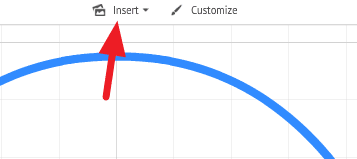
Επιπλέον, μπορούμε να εκμεταλλευτούμε τα έτοιμα vector γραφικά του Prezi, τα οποία δεν αλλοιώνονται όσο και αν τα μεγεθύνουμε.
Για να εισάγουμε κάποιο έτοιμο γραφικό, κάνουν κλικ στην επιλογή “Symbols & shapes”…
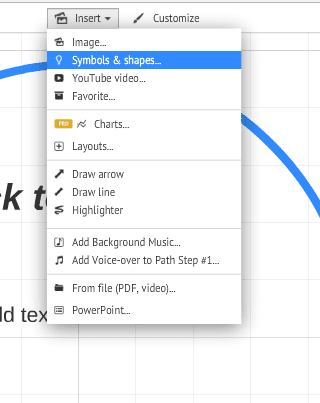
..και ψάχνουμε στην κατάλληλη κατηγορία.
Υπάρχουν γραφικά με ανθρώπους, συσκευές, έπιπλα, κτήρια, και ό,τι μπορούμε να φανταστούμε.
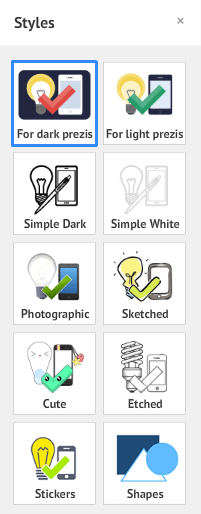
Προσθήκη κίνησης
Το σημαντικότερο χαρακτηριστικό στις επαγγελματικές παρουσιάσεις με το Prezi είναι η κίνηση μεταξύ των αντικειμένων.
Παρότι η κίνηση προστίθεται αυτόματα με τη σειρά που εισάγουμε τα αντικείμενα, θα χρειαστεί σχεδόν σίγουρα να τη ρυθμίσουμε από την αρχή.
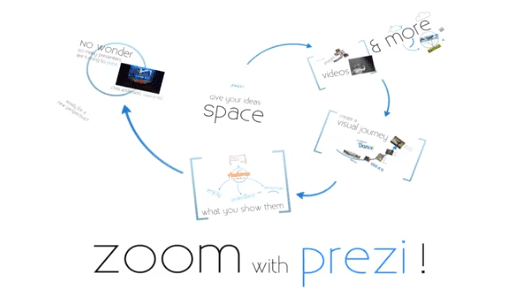
Για να επεξεργαστούμε τη σειρά των αντικειμένων, πάμε στο κάτω αριστερό μέρος της οθόνης και επιλέγουμε “Edit path”.
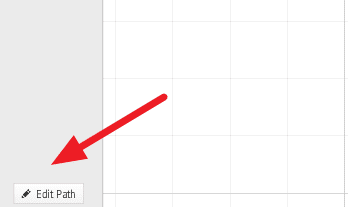
Αφού επιλέξουμε τα αντικείμενα με τη σειρά που επιθυμούμε, πατάμε πάλι “Edit path” για να ολοκληρώσουμε τη διαδικασία.
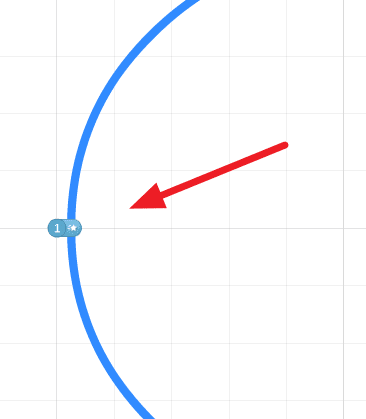
Όπως είδαμε, η διαδικασία προσθήκης κίνησης είναι πάρα πολύ απλή και γίνεται σχεδόν αυτόματα.
Προβολή και διαμοιρασμός της παρουσίασης
Για να αναπαράγουμε την παρουσίασή μας, αρκεί να πάμε στο πάνω μέρος του παραθύρου και να πατήσουμε “Present”.
Στο παράθυρο παρουσίασης μπορούμε να ρυθμίσουμε την κίνηση να γίνεται αυτόματα ανά κάποια δευτερόλεπτα.
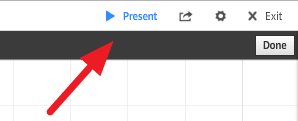
Για να μοιραστούμε το αρχείο με άλλα άτομα, κάνουμε κλικ στο σύμβολο δεξιά του “Present” και επιλέγουμε “Share prezi”.
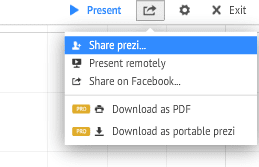
Στο παράθυρο που θα εμφανιστεί, μπορούμε να αντιγράψουμε τον σύνδεσμο της παρουσίασης και να τον στείλουμε σε άλλα άτομα ή να τους το στείλουμε αυτόματα προσθέτοντας το email τους.
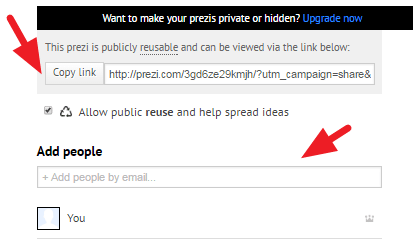
Ανάλογα με τις ρυθμίσεις που έχουμε διαλέξει, μπορούν απλά να δουν την παρουσίασή μας ή να κάνουν και αλλαγές.
Είδη λογαριασμών
Στην ενότητα εγγραφής διαλέξαμε τον public λογαριασμό που είναι εντελώς δωρεάν, αλλά διαθέτει κάποια σοβαρά μειονεκτήματα.
Καταρχάς, προσφέρει μόνο 100MB αποθηκευτικού χώρου. Είναι αδύνατον να προσδιορίσουμε τον ακριβή αριθμό των παρουσιάσεων που χωράνε σε 100MB, καθώς παίζει καθοριστικό ρόλο ο αριθμός των αντικειμένων που θα εισάγουμε.
Σαφώς, όμως, ο χώρος είναι αρκετά περιορισμένος.
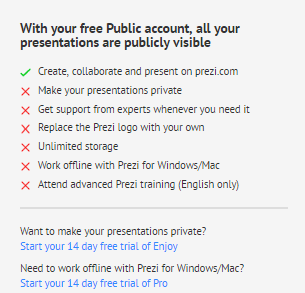
Επιπλέον, στη δωρεάν έκδοση δεν μπορούμε να κάνουμε τις παρουσιάσεις μας ιδιωτικές, ούτε να τις κατεβάσουμε τοπικά στον υπολογιστή μας.
Αν σκεφτούμε ότι οι παρουσιάσεις έχουν κυρίως επιμορφωτικό χαρακτήρα, δεν είναι τελείως αρνητικό το ότι είναι εμφανείς σε όλους δημόσια.
Ωστόσο, για όσους θέλουν προσωπικές παρουσιάσεις, θα πρέπει αναβαθμίσουν τον λογαριασμό τους σε κάποιον επί πληρωμή.
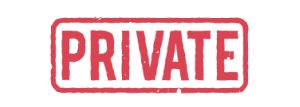
Τα υπόλοιπα είδη λογαριασμών διαφέρουν κυρίως ως προς τον διαθέσιμο χώρο αποθήκευσης, καθώς και σε κάποιες βοηθητικές δυνατότητες, όπως η χρήση της desktop εφαρμογής. Οι αναλυτικές διαφορές φαίνονται στην παρακάτω εικόνα.
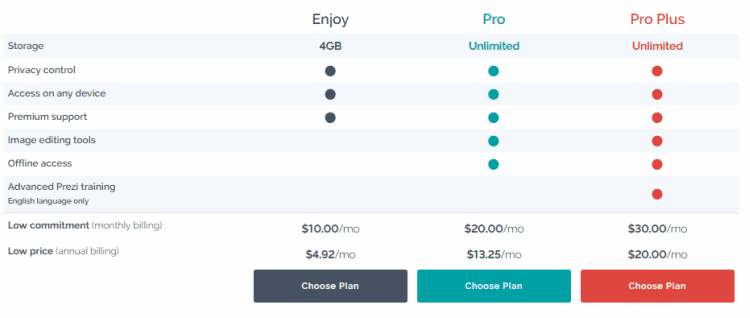
Αν δεν είμαστε σίγουροι για το αν αξίζει να πληρώσουμε, όλες οι εκδόσεις προσφέρουν δοκιμαστική περίοδο 14 ημερών.
Επιπλέον, το Prezi μας κάνει δώρο 3 μήνες δωρεάν συνδρομή στην έκδοση Pro, αν προσκαλέσουμε τρία άτομα στην εφαρμογή.
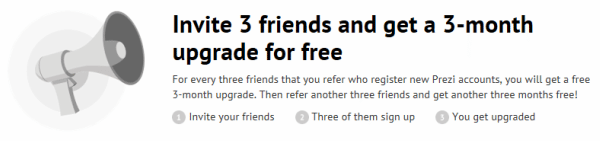
Για να προσκαλέσουμε κάποιο άτομο στο Prezi, πάμε στο κεντρικό παράθυρο της εφαρμογής, κάνουμε κλικ στο όνομά μας, και επιλέγουμε “Account Settings”.
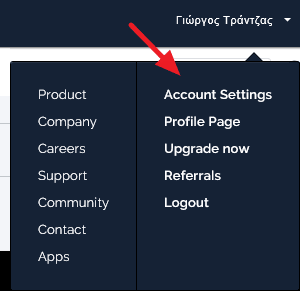
Στο παράθυρο των ρυθμίσεων μεταφερόμαστε στην καρτέλα Subscription και επιλέγουμε “Recommend Prezi”.
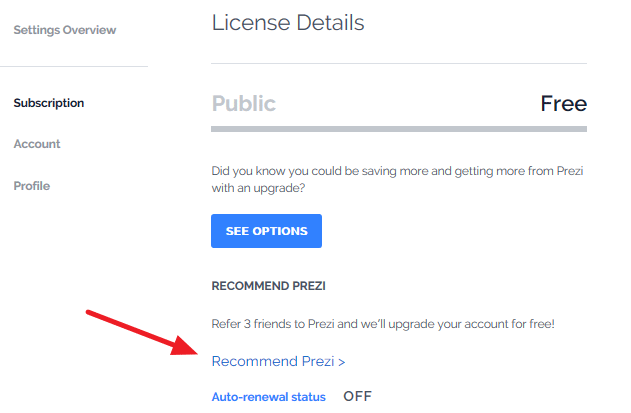
Τέλος, αντιγράφουμε τον σύνδεσμο που μας δίνεται, ή προσθέτουμε τα email των ατόμων που θέλουμε να καλέσουμε. Έτσι, θα τους σταλεί αυτόματα μια ειδοποίηση.
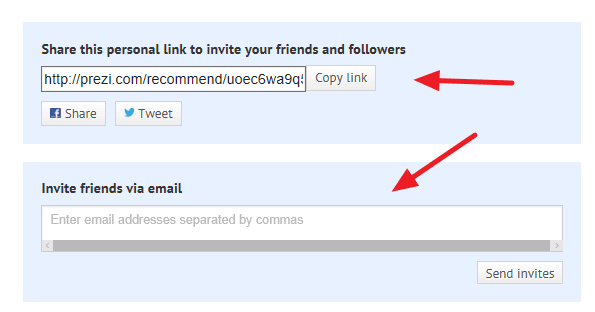
Πρέπει να τονίσουμε ότι οι προσκεκλημένοι χρήστες πρέπει να εγγραφούν για να λάβουμε τη δωρεάν συνδρομή.
Καλύτερη εναλλακτική του Prezi
Αν το Prezi δεν καλύπτει το γούστο ή τις απαιτήσεις μας, μία άξια εναλλακτική για επαγγελματικές παρουσιάσεις είναι το PowToon.
Το PowToon αποτελεί έναν συνδυασμό του PowerPoint με το Prezi, καθώς συνδυάζει τις διαφάνειες με εντυπωσιακά εφέ κίνησης και γραφικά.
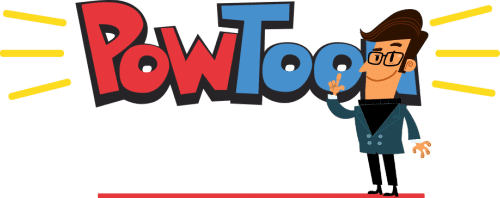
Σε αντίθεση όμως με το Prezi, η κίνηση εφαρμόζεται μόνο στα αντικείμενα της παρουσίασης και όχι σε όλο το περιβάλλον. Δηλαδή οι διαφάνειες εναλλάσσονται σαν το PowerPoint.
Κύρια πλεονεκτήματα του PowToon είναι η δυνατότητα ιδιωτικών παρουσιάσεων και κατεβάσματος των project μας τοπικά στον υπολογιστή.
Εσείς θα χρησιμοποιήσετε το Prezi για επαγγελματικές παρουσιάσεις;
Όπως είδαμε, το Prezi είναι ένα πολύ ισχυρό εργαλείο, αρκεί να ασχοληθούμε σοβαρά με τις δυνατότητες που προσφέρει.
Θα το δοκιμάζατε για τις παρουσιάσεις σας; Μήπως το χρησιμοποιείτε ήδη; Αφήστε σχόλιο.